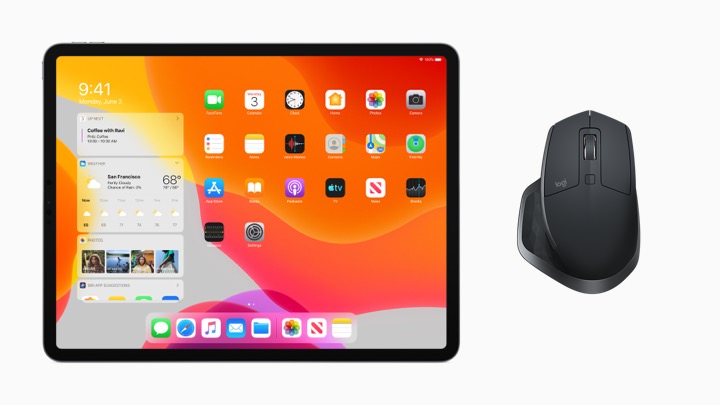
AppleがWWDC 2019で発表した今秋リリース予定の「iPadOS」ではアクセシビリティ機能のひとつとしてマウスに対応したことが注目されています。iPadOSで接続したマウスにはAssistiveTouchの機能を割り当てられることが明らかになっています。
iPadOSでは多機能マウスのボタンにショートカット割り当てできる!
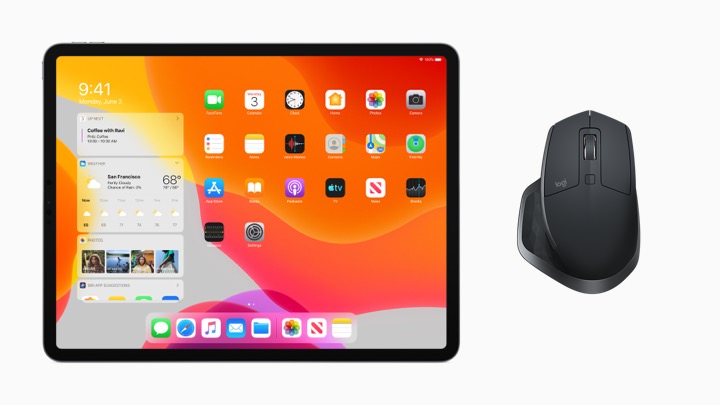
Appleが今秋リリース予定と発表している「iPadOS」では、アクセシビリティ機能の1つとしてマウスを利用できることが明らかになっています。
iPadOSで接続したマウスはカーソルの移動とタップができるだけかと思っていましたが、マウスのボタンに「AssistiveTouch」の機能を割り当てることが可能だと判明しました。
Guy sitting next to me at the airport and using a Surface was very interested in my iPad Pro setup. And yep, this is a Logitech MX Master 2S mouse with 5 programmable buttons paired with iPadOS via Bluetooth 😍 pic.twitter.com/QxwHQBhnDS
— Federico Viticci (@viticci) 2019年6月9日
MacStoriesの編集長・Federico Viticci氏によると、ロジクールの多機能マウス「MX MASTER 2S」をiPadOSをインストールしたiPad ProとBluetooth接続し、5つのボタンにAssistiveTouchの機能を割り当てることができたと報告しています。
「MX MASTER 2S」にはホイールボタンとチルトホイールを除き、全部で5つのボタンがありますが、iPadOSではホイール以外のすべてのボタンにAssistiveTouchを割り当てることができるようです。
ホーム画面、コントロールセンター、Appスイッチャーなどボタン1つで呼び出せる
iPadOSに接続したマウスのカーソルは、大きさやスピード、カラーの変更も可能。ホイールではMacのように画面をスクロールする操作も行うことができます。
なおiPadOSでマウスのボタンに設定できる「AssistiveTouch」機能の項目は以下のとおり。
- ホーム
- 通知
- Siri
- コントロールセンター
- 画面をロック
- 音量を上げる
- 音量を下げる
- アクセシビリティショートカット
- シェイク
- Appスイッチャー
- スクリーンショット
- 画面の向きをロック
- ピンギ
- ダブルタップ
- 解析
- Dock
- 再起動
- 画面の読み上げ
- そのままAppに伝える
AssistiveTouchには「カスタムジェスチャ」も登録可能なので、自分で追加したジェスチャをマウスに割り当てることも可能(なはず)。
例えば以下の動画ではiPadOSに接続したマウスでテキストをコピペする様子をデモしています。方法はドラッグ&ドロップで選択しコピー。その後、任意の場所をダブルタップ(ダブルクリック)して表示されたメニューから貼り付けを選択しています。
ですが「カスタムジェスチャ」にiPadOSで追加された"貼り付けのジェスチャ"を登録しておき、マウスのボタンに割り当てておけばダブルタップせずにワンボタンで貼り付けが可能になるはずです。
iPadOSはいろいろ"ハック"して捗る設定を作ることができそうな予感がしますね。
